教程向朋友们介绍利用PS鼠绘游戏中的强悍战士的过程。教程难度适中,喜欢的朋友可以学习借鉴。

完成图
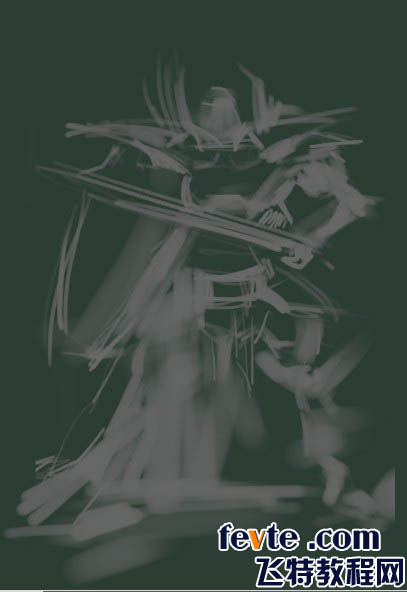
1、新建图层,用油漆桶工具先铺上一层底色。然后选择笔工具,迅速画出人物轮廓。

2 、用线去勾勒一下大致的外形,这样更便于下一步的上色。

3 、为人物整体铺上一层颜色。
 _ueditor_page_break_tag_
_ueditor_page_break_tag_
4 、用大笔触把背景和人物暗面表现出来。

5 、新建图层选择:正片叠底 在底色的基础上继续覆盖一层颜色。
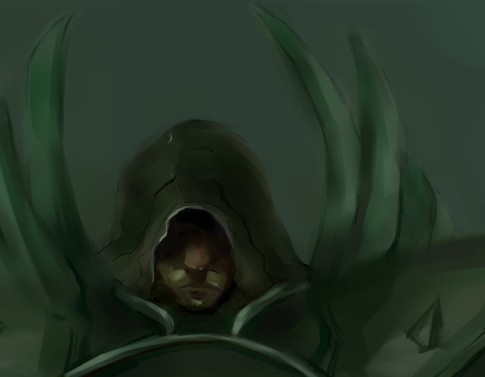
6、将刚才的图层选择向下合并,新建图层选择:覆盖 用水彩笔将人物面部刻画出来。

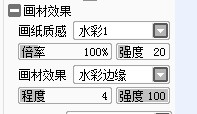
7、 画纸质感选择:水彩1 画材效果选择:水彩边缘 用这种笔触可以更好的表现盔甲的质感。

8、为盾牌加上血迹,看上去感觉更为真实。(在这里我用的是我在ps里事先下好的血迹笔刷)

9、右臂细化,注意整体的统一。

10 、剑上也加上血迹,体现出人物的性格和当时的一种氛围。

11、在画盔甲时,我喜欢先用白色描上一层边。我感觉这样更便于我深入刻画,和对外形的把握。

12、将人物脚下的背景进行一下细化。

13、感觉整张画面有些偏暗,所以我决定在人物头顶打下一道光。

14、新建图层选择: 发光 为人物的盔甲增加光感,更好的体现出金属的质感。

15、感觉在剑的周围加上一层光效果会比较好。
 _ueditor_page_break_tag_
_ueditor_page_break_tag_
16、为右臂也加上光感。

17、将腿部的一些光影的结构画出来,体现出层次感。

18、对画面的整体进行一下调整,时刻保持画面各部分的统一。

19、在盾牌上加上花纹,使画面更加丰富。(花纹是我在网上下的笔刷)

20、继续为盔甲增加质感,同时还要注意体块关系的处理。

21、处理下人物周围的背景,和一些感觉不协调的地方。

22、将光感表现的更加强烈一些,使画面更有冲击力。

23、最后选择滤镜调整画面的亮度 对比度 颜色深度。






